
时间:2020-11-05 10:35:02 来源:www.win10xitong.com 作者:win10
工作当中常常会使用电脑系统,如果遇到了Win10如何设置任务栏颜色问题的时候大家会怎么样处理呢?估计还会有更多的网友以后也会遇到Win10如何设置任务栏颜色的问题,所以今天我们先来分析分析,我们现在就来看下怎么处理,我们不妨来一起试试下面这个方法:1、在桌面空白处单击右键,选择【个性化】;2、在左侧点击【颜色】选项就可以很轻松的处理了。马上我们就进入今天的主题,详细说一下Win10如何设置任务栏颜色的教程。
具体设置步骤:
第一步:在桌面空白处单击右键,选择【个性化】;
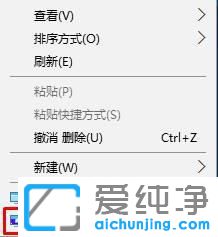
第二步:在左侧点击【颜色】选项;
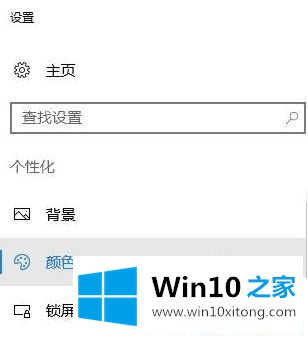
第三步:在右侧"主题色"下选择需要设置的任务栏颜色;
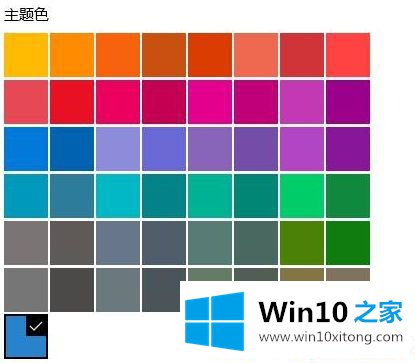
第四步:选择好颜色后在下面将【显示开始菜单、任务栏和操作中心的颜色】的开关打开即可。
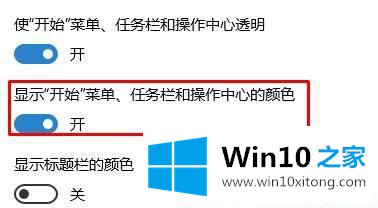
以上就是关于Win10如何设置任务栏颜色的方法,有需要修改的可以参考上面的步骤哦,希望能帮助到你。
这篇关于Win10如何设置任务栏颜色问题的教程到这里就告一段落了,大家伙都解决问题了吗?要是大家还有更多的问题需要解决,那就快快的关注本站吧。